
发布时间:2022-09-09 09: 24: 55
品牌型号:HP
系统:Win10
软件版本:GoldWave 6.57
如果想要对一段音乐素材进行保留,然后去掉多余的部分,那就需要我们对该音频素材进行处理。今天本期内容就为大家分享一下怎么进行音频剪辑以及简单易用的音频剪辑软件,一起来看下。
一、怎么进行音频剪辑
在我们的工作和生活中有很多地方都会需要对音频文件进行剪辑处理,为了得到更好的音频处理效果,推荐大家可以使用goldwave音频软件工具,该软件操作简单、功能丰富,支持多种音频文件格式转换,包括WAV、OGG、VOC、 IFF等,具有音频剪切、复制、提取、Trim和替换、编写等多种音频编辑功能,非常实用。
下面我将通过goldwave为大家演示一下如何进行音频剪辑。
1、首先打开goldwave音频软件,点击菜单栏中的“文件”-“打开”功能,选择需要进行剪辑的音频文件进行导入。

2、音频导入之后,会在goldwave主界面自动解码变成波形图,移动鼠标到需要剪切的开始时间点,右击设置开始标记,然后再移动鼠标到需要剪切结束的时间点,再单击设置完成标记,中间亮的部分就是需要进行保留的部分。
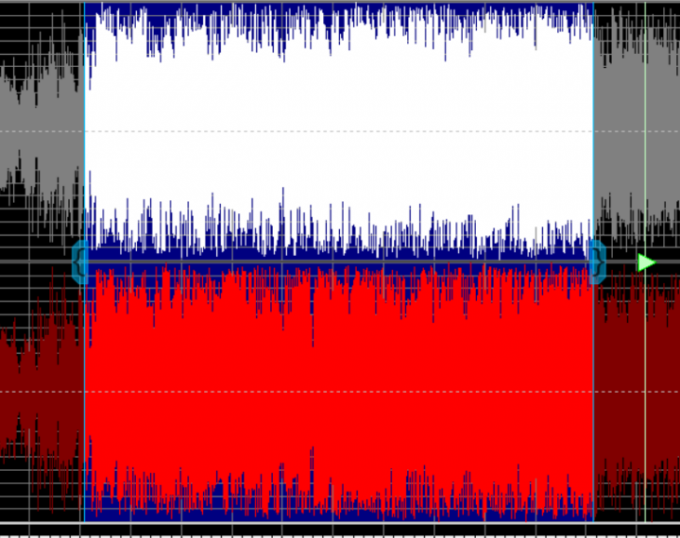
也可以直接点击菜单栏上方的"设置"按钮,在设定选择里面输入开始时间和结束时间进行剪切,这样会更方便一些。
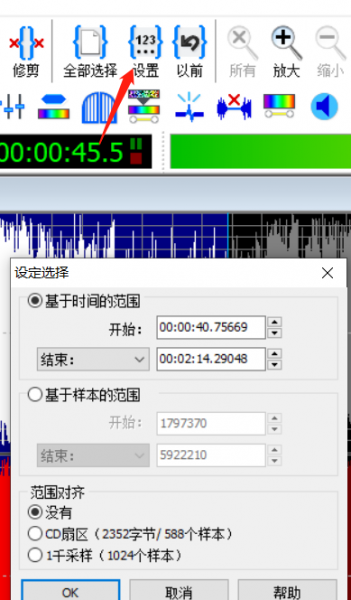
3、鼠标单击选择“剪切”按钮,剪切完成后,点击菜单栏中的“复制”就可以看到剪切完成后的文件。
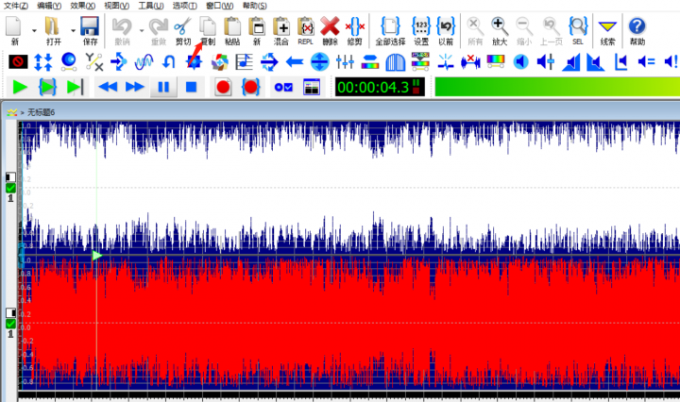
4、最后点击菜单栏中的“文件”——“另存为”即可将剪辑完成后的音频文件导出。
二、简单易用的音频剪辑软件
在工作生活中,我们经常会碰到需要进行音频剪辑的情况,这时候,挑选一款合适的音频编辑工具试非常重要的。今天就给大家分享一些简单易用的音频剪辑软件,希望对各位有帮助。
1、GoldWave
一款专业的音频剪辑软件,支持音频编辑、格式转换、音频录制、批量处理等多种功能,操作简单易上手,能够帮助用户快速上手音频剪辑,轻松剪出满意的音频效果。
GoldWave的界面设计简洁直观,各项功能一目了然,这点对于初学者来说十分友好,操作起来非常方便。
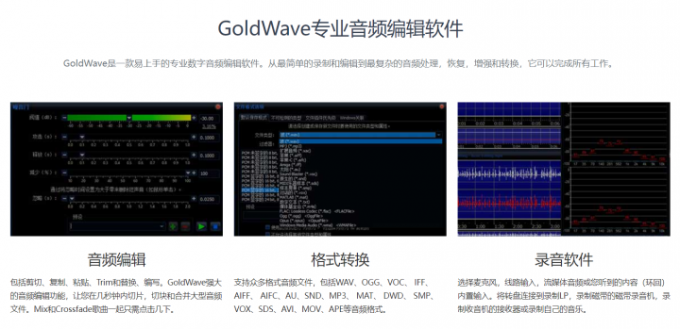
2、Adobe Audition
是由Adobe推出的一款音频编辑器,有音频混合、编辑、控制和效果处理等功能。支持同时录制多个音源以及外部插件,功能来说相对复杂,订阅费用比较高,不适合初学者。
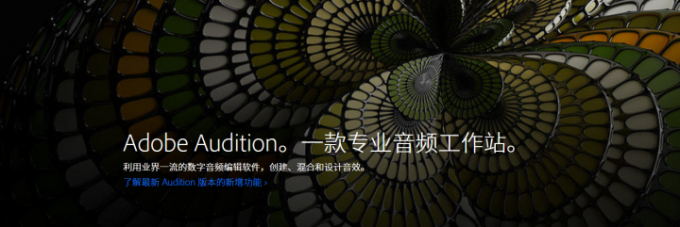
3、TwistedWave
一款简单易用的音频编辑软件,有Mac客户端和网页版 TwistedWave Online两个版本,两者功能比较类似,但网页版操作步骤比较繁琐,需要先上传音频文件到服务器才能使用,对于音频文件过大或者网络延迟等情况不是很友好。
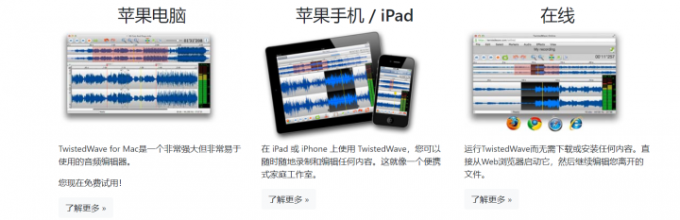
三、音频剪辑软件如何录制声音
在这里我们以goldwave音频软件为例,带大家了解一下录制声音的操作步骤,一起来看下。
1、打开软件,在菜单栏中点击下图中的红色按钮,创建一个新文件并开始录制,可以设置新文件的录音时间,当录音持续时间过后,软件就会自动停止录制。
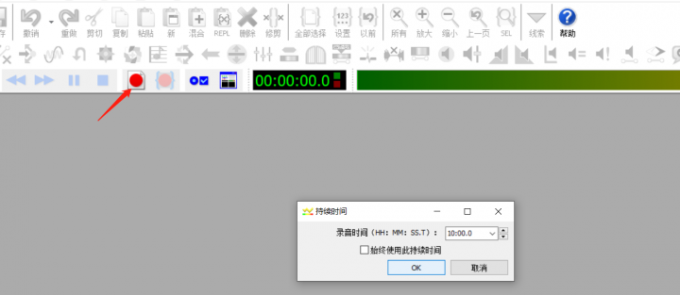
2、点击“ok”后,软件就会立刻录制现有声音,如下图所示,点击下方按钮,可以暂停或取消暂停录制,
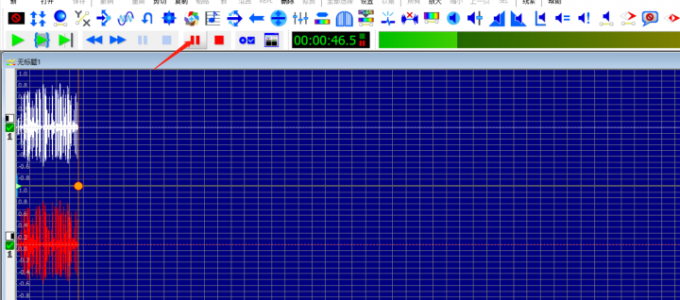
点击红色方框按钮,即为结束录制过程
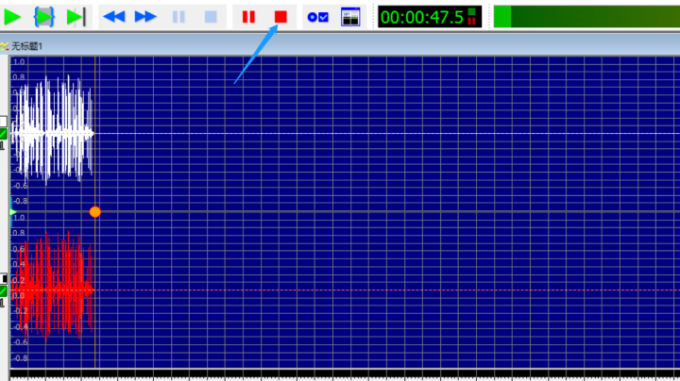
3、最后点击菜单栏文件中的【另存为】,将录制的声音进行保存即可。

以上就是本期介绍的关于怎么进行音频剪辑,简单易用的音频剪辑软件的全部内容,音频剪辑的学习是一个不断操作、不断积累的过程,如果想要了解更多关于音频剪辑的内容,可以登录goldwave中文官网进行学习。
展开阅读全文
︾